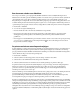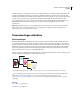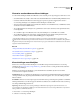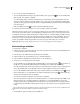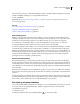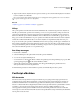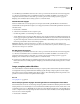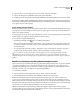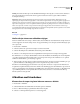Operation Manual
452
ADOBE ILLUSTRATOR CS4 GEBRUIKEN
Afdrukken
2 Selecteer bij Printer een PostScript-printer, Adobe PostScript®-bestand of Adobe PDF.
3 Selecteer Afbeeldingen aan de linkerkant van het dialoogvenster Afdrukken.
4 Schakel Automatisch uit en gebruik de schuifregelaar Afvlakking om de nauwkeurigheid van de curven in te stellen.
Met een lagere instelling (dichter bij Kwaliteit) krijgt u kleinere rechte lijnsegmenten en benadert u de curve het meest.
Met een hogere instelling (dichter bij Snelheid) krijgt u langere en minder lijnsegmenten, wat een minder nauwkeurige
curve oplevert, maar een sneller resultaat.
Paden splitsen om af te drukken
Illustrator behandelt gesplitste paden in de illustratie als aparte objecten. Als u uw illustratie wilt wijzigen nadat paden
zijn gesplitst, moet u de afzonderlijke vormen bewerken of de paden opnieuw samenvoegen om de afbeelding als een
enkele vorm te kunnen bewerken.
U wordt geadviseerd een kopie van de originele illustratie op te slaan voordat u paden gaat splitsen. Dan hebt u altijd
nog het originele, niet-gesplitste bestand bij de hand, mocht dat nodig zijn.
❖ Voer een van de volgende handelingen uit:
• Gebruik het gereedschap Schaar als u een omlijnd pad wilt splitsen.
• Als u een samengesteld pad wilt splitsen, kiest u Object > Samengesteld pad > Geen om het samengestelde pad te
verwijderen. Vervolgens breekt u het pad met het gereedschap Schaar in stukjes en herdefinieert u de stukjes als
samengestelde paden.
• Als u een masker wilt splitsen, kiest u Object > Knipmasker > Geen om het masker te verwijderen. Vervolgens
breekt u het pad met het gereedschap Schaar in stukjes en herdefinieert u de stukjes als maskers.
Als u een pad weer wilt samenvoegen nadat u het hebt gesplitst, selecteert u alle gesplitste padnamen die deel
uitmaakten van het oorspronkelijke object en klikt u op de knop Toevoegen aan vormgebied in het deelvenster
Pathfinder. Het pad wordt weer samengevoegd en op elk punt waar een gesplitst pad is verbonden, wordt een ankerpunt
geplaatst.
Bepalen hoe lettertypen worden gedownload op een printer
Printerresidente lettertypen zijn lettertypen die zijn opgeslagen in het geheugen van de printer of op een vaste schijf die
op de printer is aangesloten. Type 1- en TrueType-lettertypen kunnen op de printer of op de computer worden
opgeslagen. Bitmaplettertypen worden alleen op de computer opgeslagen. Illustrator downloadt lettertypen wanneer
dat nodig is, mits deze op de vaste schijf van de computer zijn geïnstalleerd.
1 Kies Bestand > Afdrukken.
2 Selecteer bij Printer een PostScript-printer, Adobe PostScript®-bestand of Adobe PDF.
3 Kies Afbeeldingen links in het dialoogvenster Afdrukken en selecteer een downloadoptie.
Geen In het PostScript-bestand wordt een verwijzing naar het lettertype opgenomen, waardoor de RIP of een
postprocessor weet waar het lettertype moet worden opgenomen. Selecteer deze optie als de lettertypen zich in de
printer bevinden. De naam van TrueType-lettertypen is gebaseerd op de PostScript-naam in het lettertype. Deze naam
kan echter niet door alle toepassingen worden geïnterpreteerd. Gebruik een van de andere opties voor het downloaden
van lettertypen om te zorgen dat TrueType-lettertypen correct worden geïnterpreteerd.
Subset Downloadt alleen de in het document gebruikte tekens (glyphs). Glyphs worden één keer per pagina
gedownload. Met deze optie wordt doorgaans sneller afgedrukt en zijn PostScript-bestanden kleiner bij documenten
van één pagina of bij korte documenten met weinig tekst.